Jak pobrać zdjęcie z iPhone’a na komputer (najprostszy sposób)
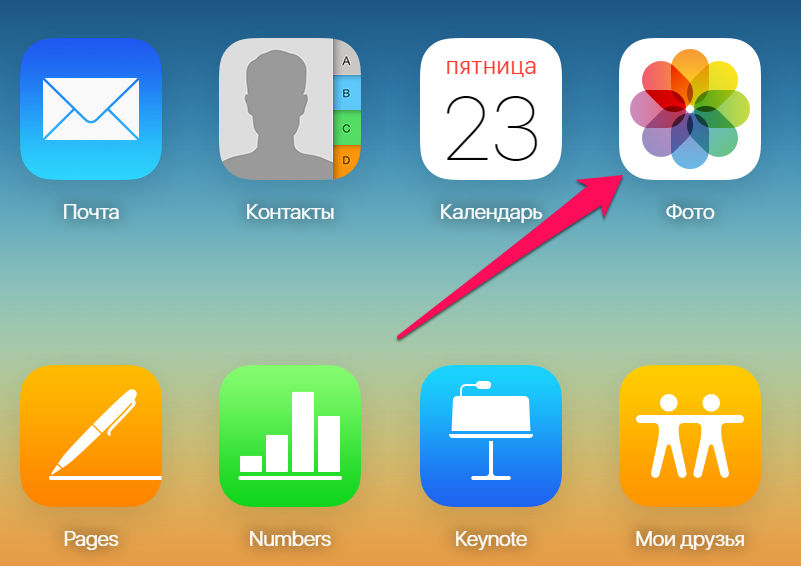
To bardzo łatwe!
Istnieje wiele różnych sposobów przesyłania zdjęć z iPhone’a lub iPada do komputera. Możesz przeprowadzić transmisję przez kabel USB, przez iTunes, korzystając z pamięci w chmurze, za pośrednictwem menedżerów plików innych firm itp. Jednak żadna z wcześniej znanych metod nie może być porównywana dla wygody z metodą opisaną w tej instrukcji do przesyłania zdjęć z iPhone’a lub iPada do komputera.
Uwaga: użycie tej metody oznacza, że funkcja “iCloud Media Library” jest aktywowana na Twoim iPhonie lub iPadzie. Możesz go włączyć, jeśli to konieczne, w menu “Ustawienia” → “Zdjęcie” → “Biblioteka multimediów iCloud”.
Jak pobrać zdjęcie z iPhone’a na komputer (najprostszy sposób)
Krok 1. Z poziomu komputera przejdź do witryny iCloud.com.
Krok 2. Zaloguj się do serwisu za pomocą swojego Apple ID.
Krok 3. Wybierz aplikację “Zdjęcia“. Zanim otworzysz wszystkie zdjęcia i filmy, które są dostępne w twoim iCloud Mediatech. W prostych słowach zobaczysz wszystkie pliki multimedialne z iPhone’a lub iPada.
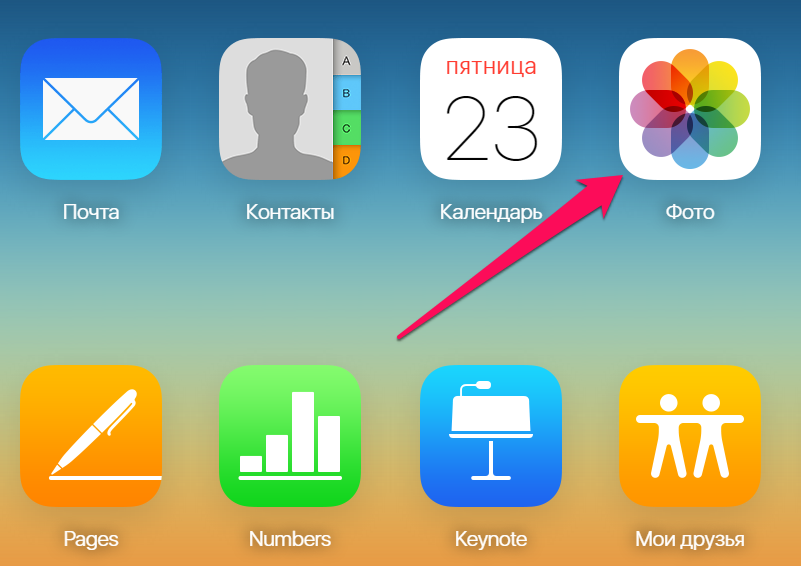 Krok 4. Przytrzymaj klawisz Ctrl i kliknij lewym przyciskiem myszy wszystkie zdjęcia, które chcesz przesłać na swój komputer. Wybrane obrazy zostaną oznaczone niebieską ramką.
Krok 4. Przytrzymaj klawisz Ctrl i kliknij lewym przyciskiem myszy wszystkie zdjęcia, które chcesz przesłać na swój komputer. Wybrane obrazy zostaną oznaczone niebieską ramką.
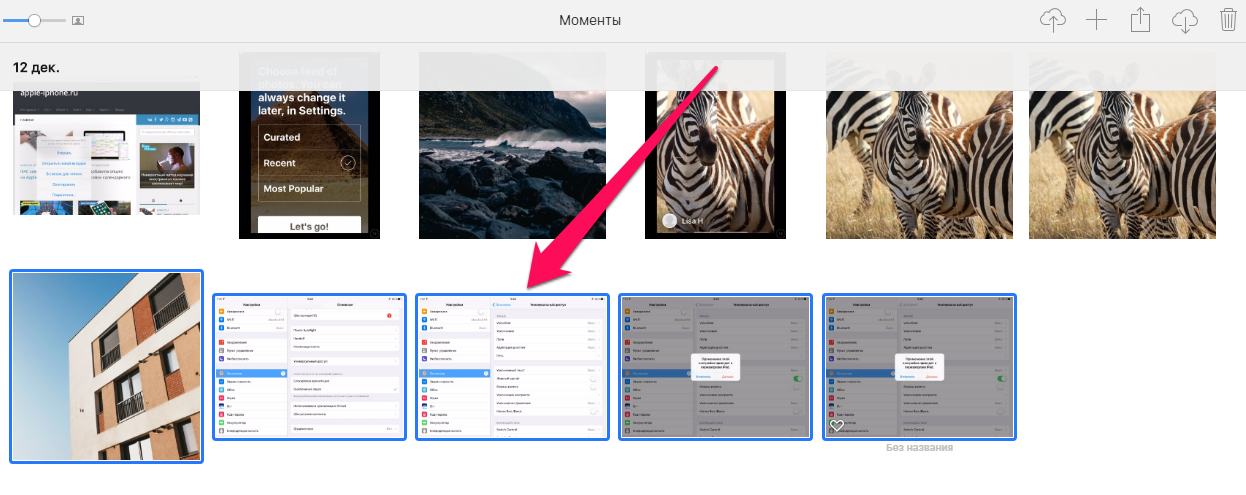 Krok 5. Naciśnij przycisk “Pobierz“Aby przesłać zdjęcia na komputer. Pamiętaj, że przeglądarka może prosić o pozwolenie na pobieranie wielu plików w tym samym czasie. Na żądanie należy udzielić odpowiedzi twierdzącej.
Krok 5. Naciśnij przycisk “Pobierz“Aby przesłać zdjęcia na komputer. Pamiętaj, że przeglądarka może prosić o pozwolenie na pobieranie wielu plików w tym samym czasie. Na żądanie należy udzielić odpowiedzi twierdzącej.
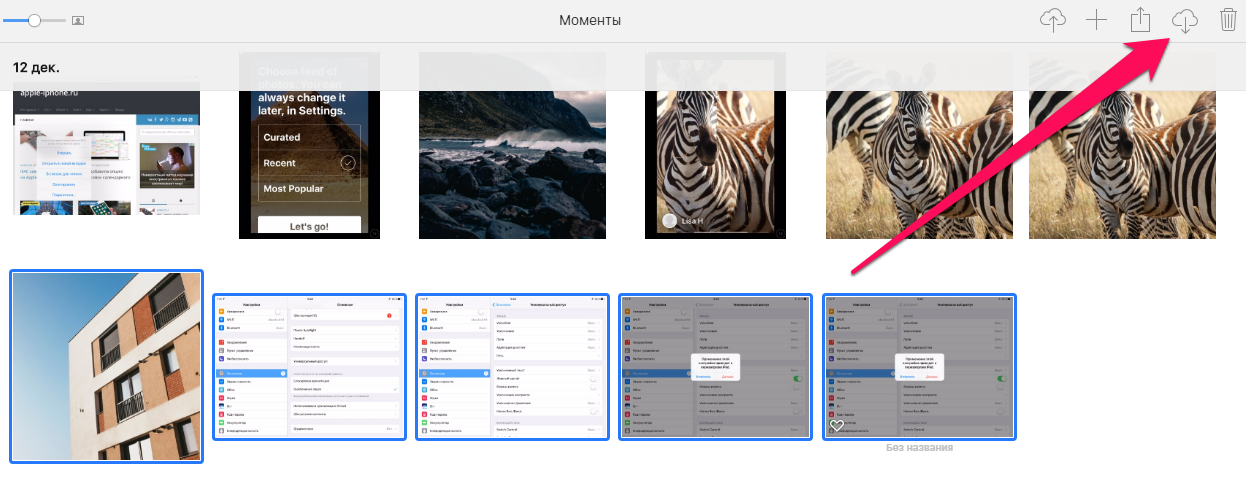 Zrobione! Wszystkie wybrane obrazy zostaną natychmiast pobrane na komputer w folderze, do którego domyślnie jest pobierana przeglądarka. Zwróć uwagę, że wybór obrazów po wczytaniu nie znika. Pozwala to na natychmiastowe usunięcie zdjęć z urządzenia mobilnego, uwalniając w ten sposób cenną przestrzeń pamięci.
Zrobione! Wszystkie wybrane obrazy zostaną natychmiast pobrane na komputer w folderze, do którego domyślnie jest pobierana przeglądarka. Zwróć uwagę, że wybór obrazów po wczytaniu nie znika. Pozwala to na natychmiastowe usunięcie zdjęć z urządzenia mobilnego, uwalniając w ten sposób cenną przestrzeń pamięci.